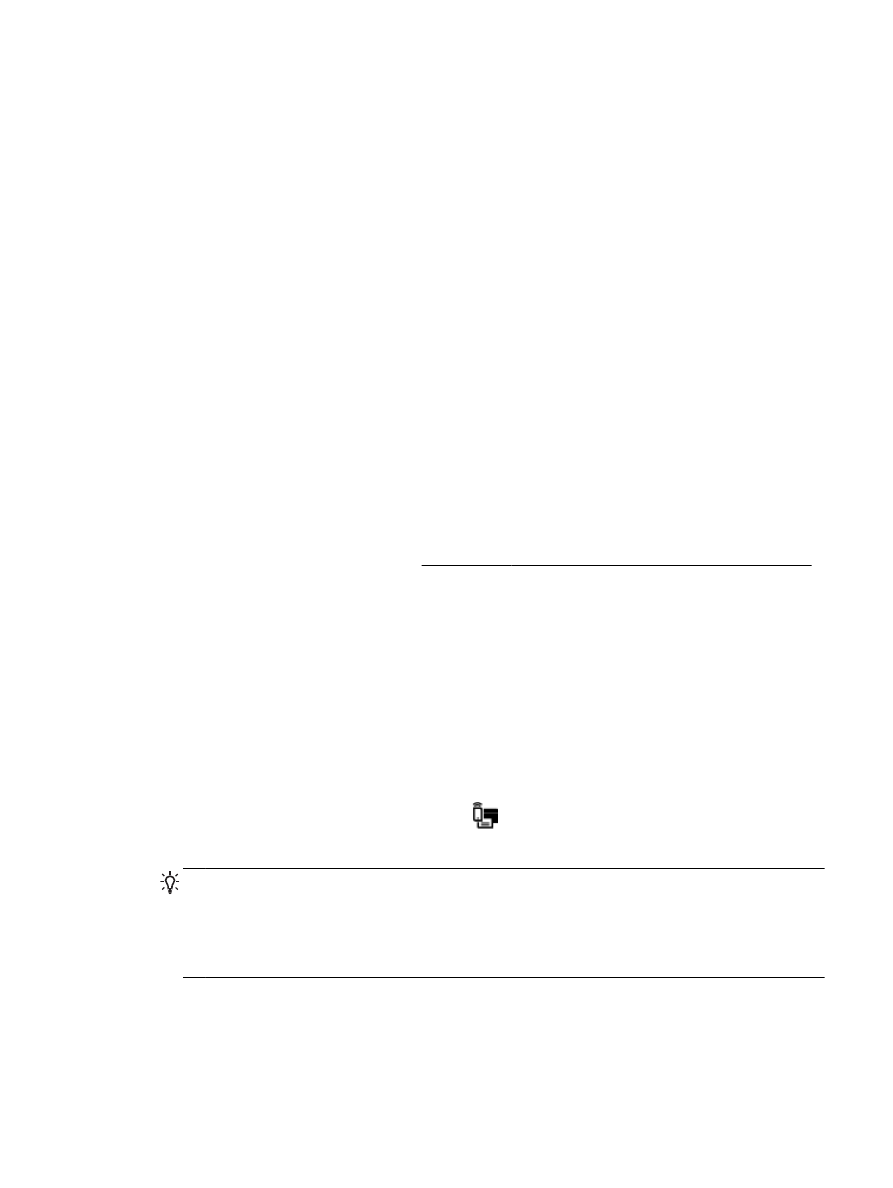
Korzystanie z funkcji HP Wireless Direct
Dzięki funkcji HP Wireless Direct możesz drukować bezprzewodowo z komputera, smartfona, tabletu
lub innego urządzenia obsługującego łączność bezprzewodową, przy czym nie musisz nawiązywać
połączenia z istniejącą siecią Wi-Fi.
Wskazówki przydatne podczas korzystania z funkcji HP Wireless Direct
●
Upewnij się, że w komputerze lub urządzeniu przenośnym jest zainstalowane wymagane
oprogramowanie.
Jeśli korzystasz z komputera, sprawdź, czy zostało zainstalowane oprogramowanie dostarczone
wraz z drukarką.
●
Jeśli na komputerze nie zainstalowano oprogramowania drukarki HP, najpierw nawiąż
połączenie z siecią HP Wireless Direct, a następnie zainstaluj to oprogramowanie. Wybierz
opcję Bezprzewodowe, gdy oprogramowanie drukarki wyświetli pytanie o typ połączenia.
●
Jeśli korzystasz z urządzenia przenośnego, sprawdź, czy została zainstalowana zgodna
aplikacja do drukowania. Aby uzyskać więcej informacji na temat drukowania
bezprzewodowego, odwiedź stronę www.hp.com/global/us/en/eprint/mobile_printing_apps.html.
●
Upewnij się, że funkcja HP Wireless Direct jest włączona na drukarce oraz, w razie
konieczności, że zostały włączone zabezpieczenia.
●
Z tego samego połączenia przy użyciu funkcji HP Wireless Direct może korzystać do pięciu
komputerów i urządzeń przenośnych jednocześnie.
●
Funkcji HP Wireless Direct można również używać, gdy drukarka jest połączona z komputerem
za pomocą kabla USB lub z siecią za pomocą połączenia bezprzewodowego.
●
Za pomocą funkcji HP Wireless Direct komputer, urządzenie przenośne ani drukarka nie może
się łączyć z Internetem.
Włączanie funkcji HP Wireless Direct
1.
Na panelu sterowania drukarki dotknij opcji
(HP Wireless Direct).
2.
Dotknij opcji Włącz dla pozycji HP Wireless Direct.
WSKAZÓWKA: Jeśli chcesz użyć funkcji HP Wireless Direct z większymi zabezpieczeniami, a
komputer lub urządzenie przenośne obsługuje szyfrowanie WPA2, dotknij opcji Zabezpieczenie,
aby włączyć lub wyłączyć zabezpieczenia. Przy włączonych zabezpieczeniach tylko użytkownicy
z hasłem mogą łączyć się bezprzewodowo z drukarką. Po wyłączeniu zabezpieczeń każda
osoba mająca urządzenie bezprzewodowe będące w zasięgu drukarki będzie mogła się z nią
połączyć.
PLWW
Korzystanie z funkcji HP Wireless Direct 79
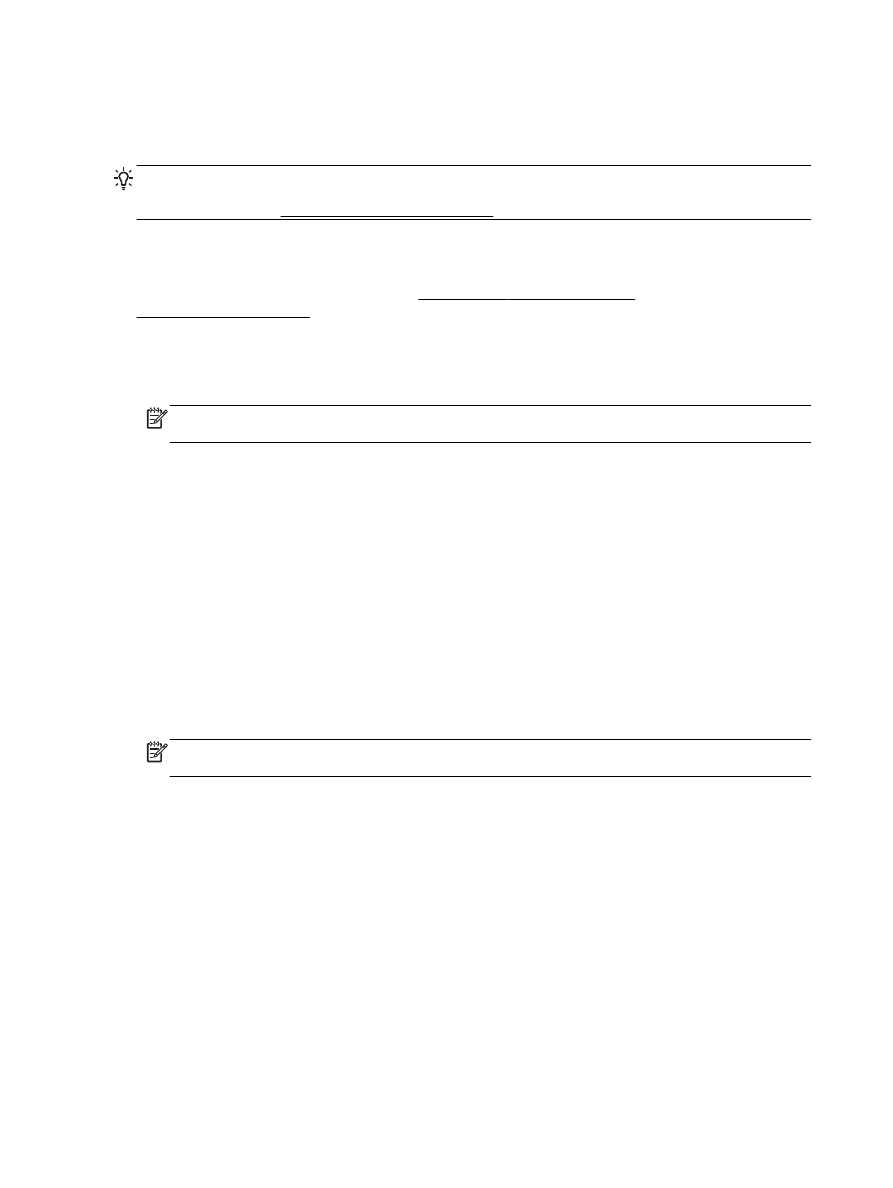
3.
Dotknij opcji Nazwa HP Wireless Direct, aby wyświetlić nazwę połączenia HP Wireless Direct.
4.
Jeśli zabezpieczenia zostały włączone, dotknij opcji Hasło zabezpieczające, aby wyświetlić
hasło funkcji HP Wireless Direct.
WSKAZÓWKA: Funkcję HP Wireless Direct można także włączyć z poziomu wbudowanego
serwera WWW (EWS). Aby uzyskać więcej informacji na temat uruchamiania wbudowanego serwera
WWW, patrz rozdział Wbudowany serwer internetowy.
Drukowanie z urządzenia przenośnego obsługującego łączność bezprzewodową
Upewnij się, że na urządzeniu przenośnym jest zainstalowana zgodna aplikacja do drukowania. Aby
uzyskać więcej informacji, odwiedź stronę www.hp.com/global/us/en/eprint/
mobile_printing_apps.html.
1.
Upewnij się, że na drukarce została włączona funkcja HP Wireless Direct.
2.
Włącz połączenie Wi-Fi w urządzeniu przenośnym. Więcej informacji na ten temat znajduje się
w dokumentacji dostarczonej z urządzeniem przenośnym.
UWAGA: Jeśli urządzenie przenośne nie obsługuje połączeń Wi-Fi, nie będzie można
korzystać z funkcji HP Wireless Direct.
3.
Podłącz urządzenie przenośne do nowej sieci. Postępuj według normalnych procedur
podłączania do nowej sieci bezprzewodowej lub punktu dostępowego typu hotspot. Z listy sieci
bezprzewodowych wybierz nazwę sieci HP Wireless Direct, np. HP-Print-**-Officejet Pro XXXX
(gdzie ** to unikalne znaki identyfikujące drukarkę, a XXXX to model drukarki widoczny na jej
obudowie).
Jeśli funkcja HP Wireless Direct jest włączona z zabezpieczeniami, wprowadź hasło po
wyświetleniu monitu.
4.
Wydrukuj dokument.
Drukowanie z komputera z funkcją komunikacji bezprzewodowej (Windows)
1.
Upewnij się, że na drukarce została włączona funkcja HP Wireless Direct.
2.
Włącz połączenie Wi-Fi w komputerze. Więcej informacji na ten temat znajduje się w
dokumentacji dostarczonej z komputerem.
UWAGA: Jeśli komputer nie obsługuje połączeń Wi-Fi, nie będzie można korzystać z funkcji
HP Wireless Direct.
3.
Podłącz komputer do nowej sieci. Postępuj według normalnych procedur podłączania do nowej
sieci bezprzewodowej lub punktu dostępowego typu hotspot. Z listy sieci bezprzewodowych
wybierz nazwę sieci HP Wireless Direct, np. HP-Print-**-Officejet Pro XXXX (gdzie ** to unikalne
znaki identyfikujące drukarkę, a XXXX to model drukarki widoczny na jej obudowie).
Jeśli funkcja HP Wireless Direct jest włączona z zabezpieczeniami, wprowadź hasło po
wyświetleniu monitu.
4.
Przejdź do kroku 5, jeśli drukarka została zainstalowana i podłączona do komputera za
pośrednictwem sieci bezprzewodowej. Jeśli drukarka została zainstalowana i połączona z
komputerem przy użyciu kabla USB, postępuj zgodnie z poniższymi wskazówkami, aby
zainstalować oprogramowanie drukarki przy użyciu połączenia HP HP Wireless Direct.
a.
Zależnie od systemu operacyjnego, wykonaj jedną z czynności:
80 Rozdział 8 Konfiguracja sieci
PLWW
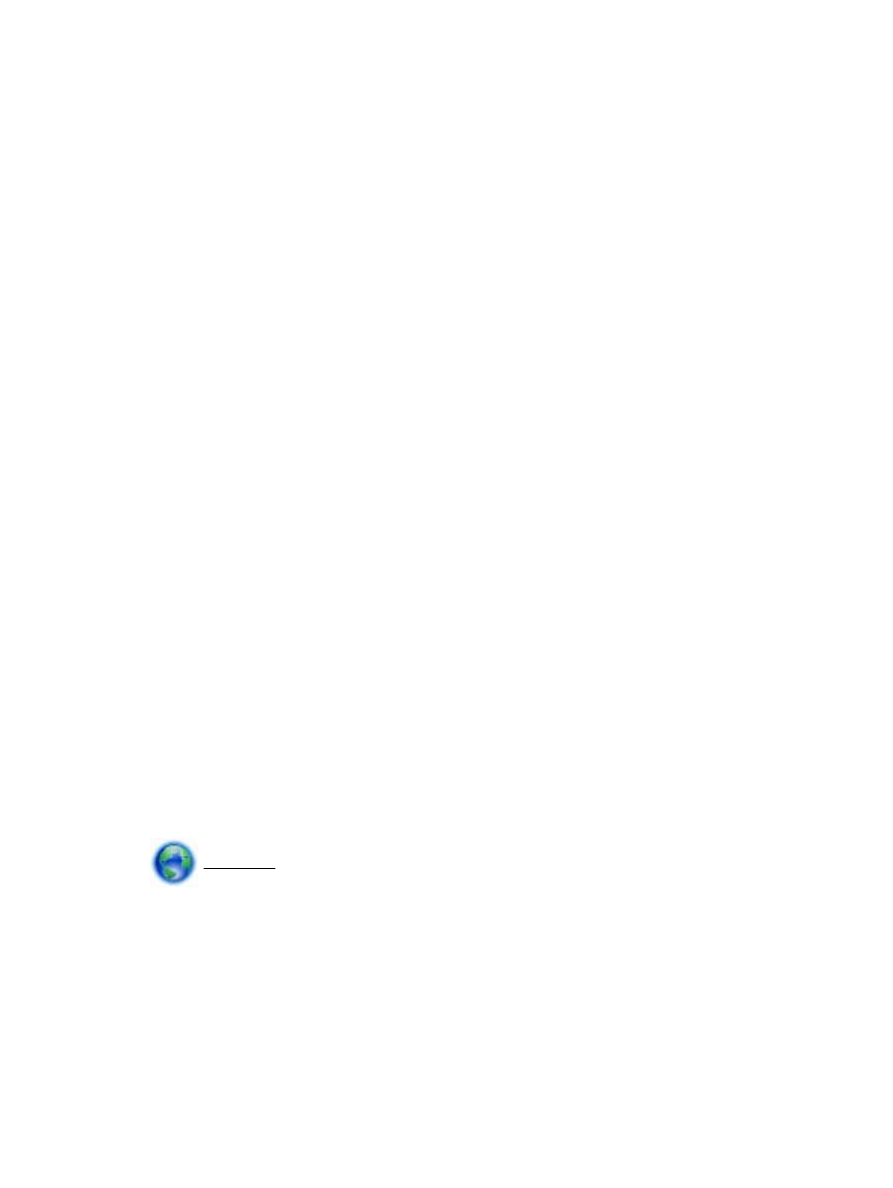
●
Windows 8.1: Kliknij strzałkę w dół w lewym dolnym rogu ekranu startowego, wybierz
nazwę drukarki, a następnie kliknij opcję Narzędzia.
●
Windows 8: Na ekranie startowym kliknij prawym przyciskiem myszy pusty obszar,
kliknij opcję Wszystkie aplikacje na pasku aplikacji, wybierz nazwę drukarki, a
następnie kliknij opcję Narzędzia.
●
Windows 7, Windows Vista oraz Windows XP: Na pulpicie komputera kliknij przycisk
Start, wybierz opcję Wszystkie programy, kliknij opcję HP, następnie kliknij folder
drukarki.
b.
Kliknij opcję Konfiguracja i oprogramowanie drukarki, a następnie wybierz opcję Podłącz
nową drukarkę.
c.
Po wyświetleniu ekranu oprogramowania Opcje połączenia wybierz opcję Bezprzewodowe.
Wybierz oprogramowanie swojej drukarki HP z listy wykrytych drukarek.
d.
Postępuj zgodnie z instrukcjami wyświetlanymi na ekranie.
5.
Wydrukuj dokument.
Drukowanie z komputera z funkcją komunikacji bezprzewodowej (OS X)
1.
Upewnij się, że na drukarce została włączona funkcja HP Wireless Direct.
2.
Włącz funkcję Wi-Fi w komputerze.
Aby uzyskać więcej informacji, zobacz dokumentację dostarczoną przez firmę Apple.
3.
Kliknij ikonę Wi-Fi i wybierz nazwę sieci HP Wireless Direct, np. HP-Print-**-Officejet Pro XXXX
(gdzie ** to unikalne znaki identyfikujące drukarkę, a XXXX to model drukarki widoczny na jej
obudowie).
Jeśli funkcja HP Wireless Direct jest włączona z zabezpieczeniami, wprowadź hasło po
wyświetleniu monitu.
4.
Dodaj drukarkę.
a.
Otwórz program Preferencje systemowe.
b.
W zależności od systemu operacyjnego kliknij opcję Drukowanie i faksowanie, Drukowanie
i skanowanie lub Drukarki i skanery w sekcji Sprzęt.
c.
Kliknij znak + poniżej listy drukarek, po lewej stronie.
d.
Wybierz drukarkę z listy wykrytych drukarek (w prawej kolumnie obok nazwy drukarki jest
wyświetlany wyraz „Bonjour”) i kliknij przycisk Dodaj.
Kliknij tutaj, aby uzyskać pomoc w trybie online dotyczącą funkcji HP Wireless Direct lub
więcej pomocy na temat konfiguracji tej funkcji — w chwili obecnej ta strona internetowa może nie
być dostępna we wszystkich językach.
PLWW
Korzystanie z funkcji HP Wireless Direct 81
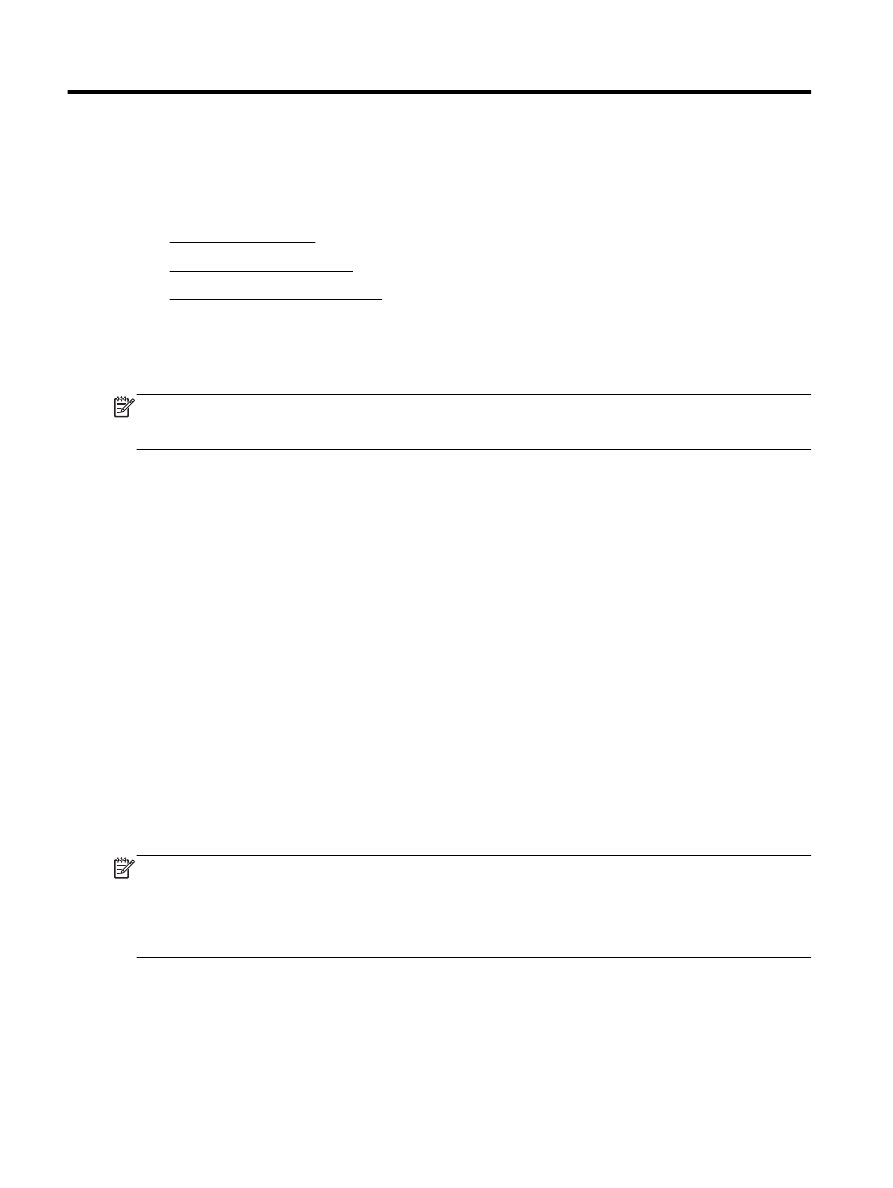
9